电脑鼠标滚轮不能使用解决方法
时间:2024-01-11作者:bianji
电脑鼠标滚轮不能使用要怎么进行解决?相信大家在网页上阅读文章等的时候,经常性会用到鼠标滚轮进行上下移动。但如果鼠标滚轮失灵,不能用的时候要怎么办呢?其实有时候可能是因为鼠标系统设置出错导致滚轮失灵的,现在小编就给大家介绍下详细的解决方法吧。
电脑鼠标滚轮不能使用解决方法:
1.调出运行窗口,输入regedit后回车。
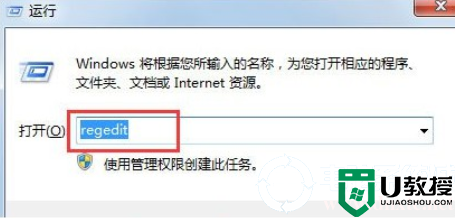
2.打开注册表界面后,直接打开以下路径,最后在界面中双击打开WheelScrollLines选项。
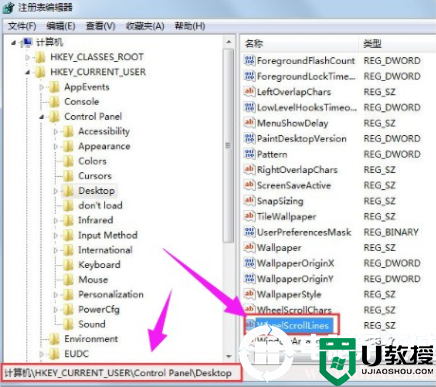
3.在打开的界面中,直接将其中的数值数据改为3,保存设置。
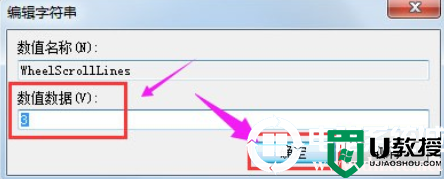
4.打开计算机管理界面后,找到设备管理器,选中鼠标和其他指针设备进入。
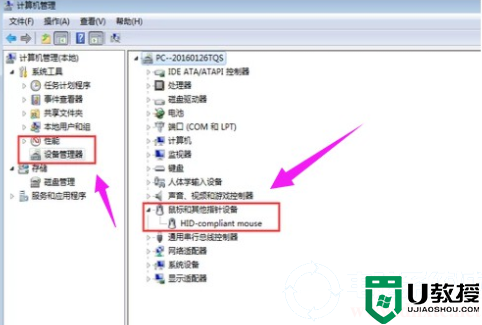
5.右键选中鼠标后,开始进行卸载,最后重启电脑即可。
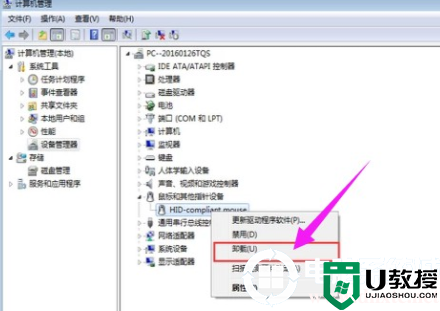
以上就是本次小编为大家带来的全部教程内容,如果你也遇到一样的问题,就可以用以上方法进行解决,想了解更多内容可以对电脑系统城进行关注!





